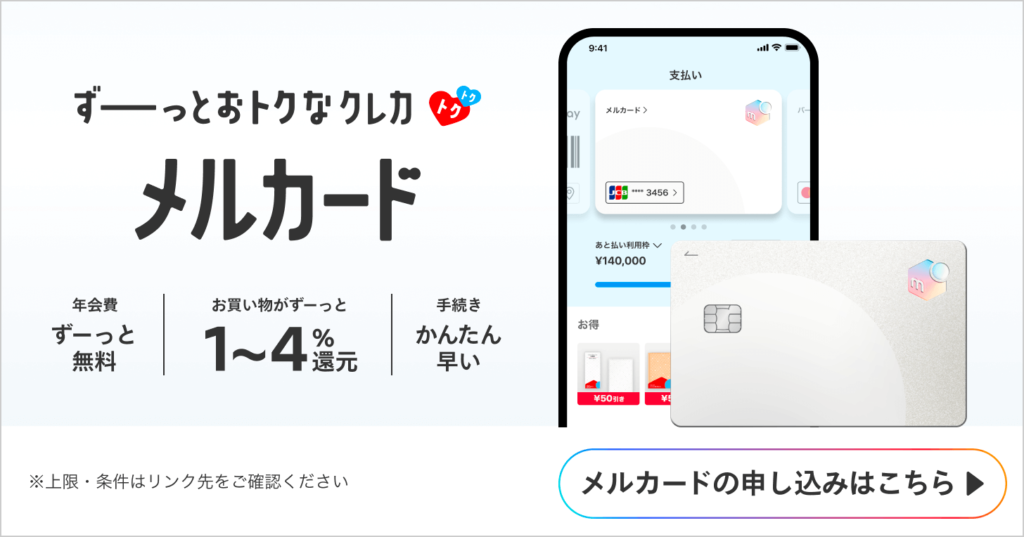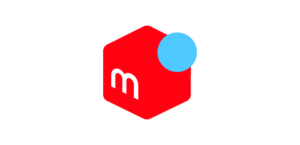※本ページのコラム内容は掲載当時の内容のため、現在の内容と 異なる可能性がございます。
メルカリの使い方が分からない!初心者さん必見、困ったときの解決先リスト
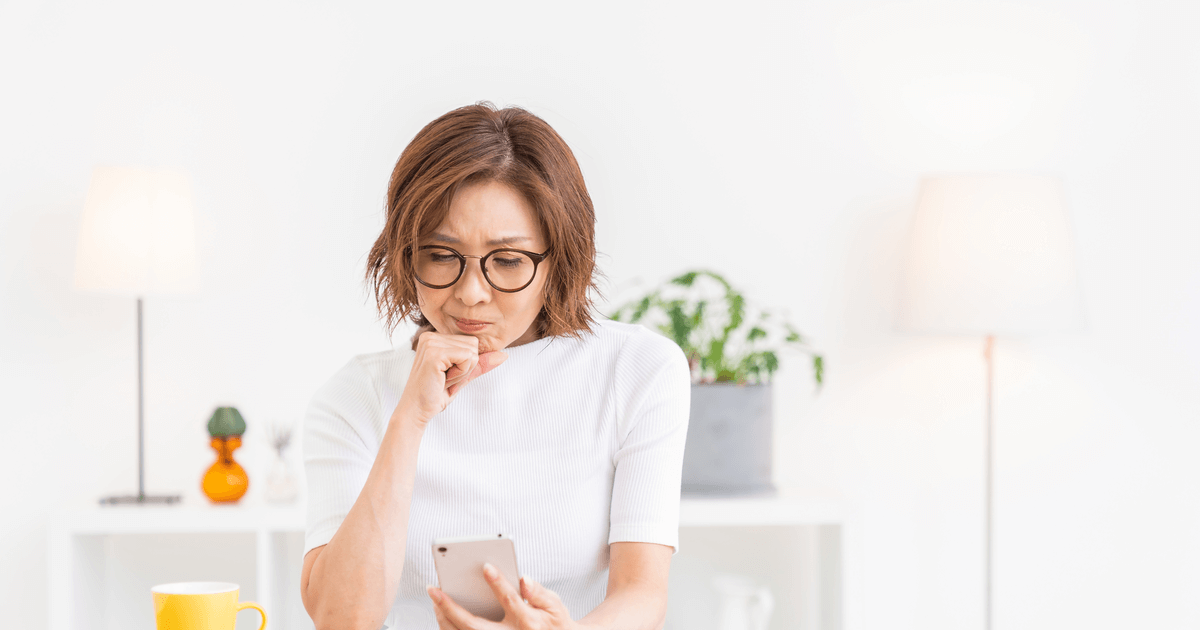
いいアイテムを安く買いたいとき、そして自分の不要品を売りたいとき、とても便利に使うことができるメルカリ。しかし、初めてメルカリを利用する人にとっては分からない機能ばかりかもしれません。
この記事では、メルカリの使い方で困ったことがあったときの対応方法についてご紹介します。
目次
ユーザー登録の方法が分からないときは
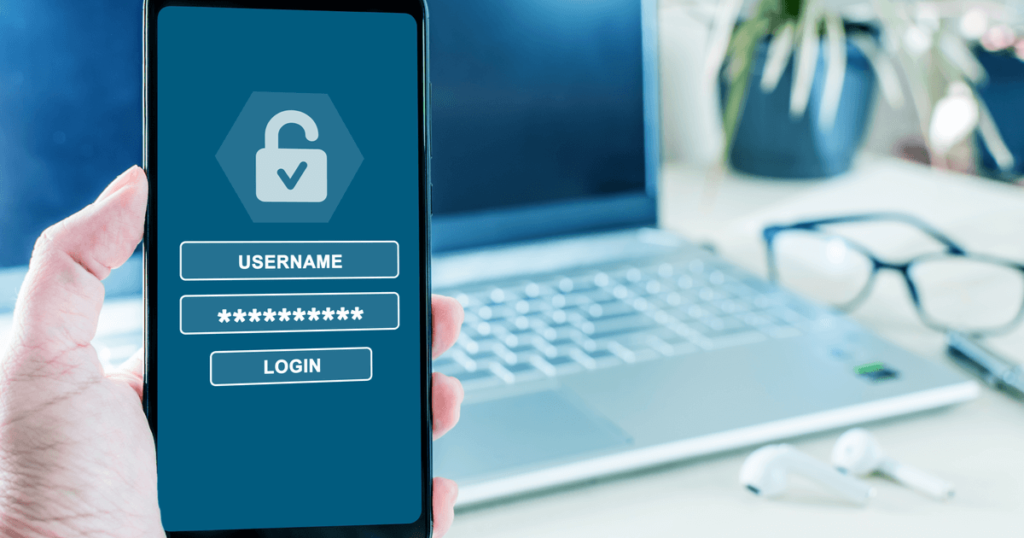
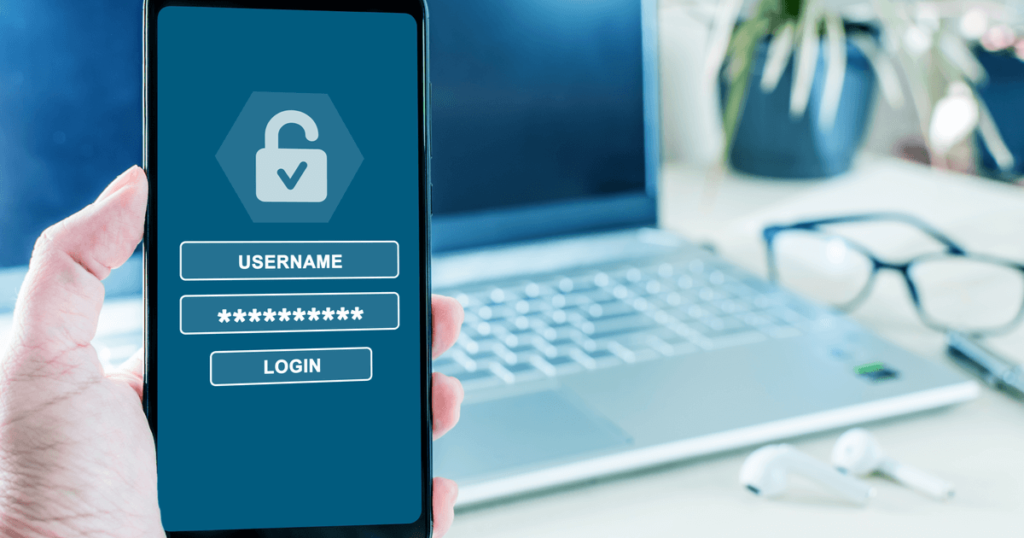
メルカリのユーザー登録は、スマホアプリからとwebブラウザからでは、操作感が少し異なります。それぞれの方法について、簡単にご紹介します。
スマホアプリから登録する場合
まずは、スマホ本体にアプリをダウンロードします。
アプリは、iPhoneならApp Store、AndroidならGoogle Play Storeで、それぞれ「メルカリ」と検索すれば見つかります。
ダウンロードしたアプリを起動し、アカウント登録を行います。
メルカリでは、Facebookアカウント、Googleアカウント、AppleIDとの連携でもユーザー登録が可能です。これらのアカウントを使うと、名前やメールアドレスの設定などの一部を省略することができます。
また、こうしたアカウントを持っていなくても、メールアドレスで登録を行うことができます。
メールアドレスで登録を行う場合には、登録したいアドレス、パスワード、ニックネームなどを入力したのち、電話番号を入力して確認用SMSを受信します。
届いたSMSに認証番号が記載されていますので、この番号をアプリ画面に入力することで登録が完了します。
あわせて読みたい




【コピペOK】メルカリ初心者さんのためのプロフィール例文!目を惹く上手な書き方も解説
メルカリを初めて使うときは、プロフィール登録の方法や書き方がわからずに不安に感じてしまう方も多いでしょう。プロフィール登録は、出品した商品が売れるかどうかに…
webから登録する場合
webから登録する場合は、メルカリのホームページにアクセスし、画面右上の「会員登録」から会員登録を行います。
入力する内容はアプリ版とほぼ同一ですので、間違いのないように情報を入力していきます。
商品を買いたいときは


メルカリで商品を購入する方法は、スマホアプリとweb版でほとんど違いがありません。
メルカリで欲しい商品があったときは、まず、欲しい商品を一覧から選びます。続いて、「購入手続きへ」のボタンを選択します。
メルカリに会員登録があり、ログインしている状態であれば、そのまま支払方法と届け先住所を設定して、購入ボタンを押せば購入完了です。
商品が届くまでには、梱包・発送などのステップが必要となるため、早くても2日程度かかります。
購入のやり方は、下記の記事で詳しく解説しています。
あわせて読みたい




メルカリ購入方法ガイド!5つのステップからFAQまで初心者向けに解説
メルカリで欲しいものを見つけたけど、「どうやって買うの?」「フリマアプリは初めてで、なんだか不安…」と感じていませんか? メルカリでの購入は、実はとても簡単で…
商品を売りたいときは
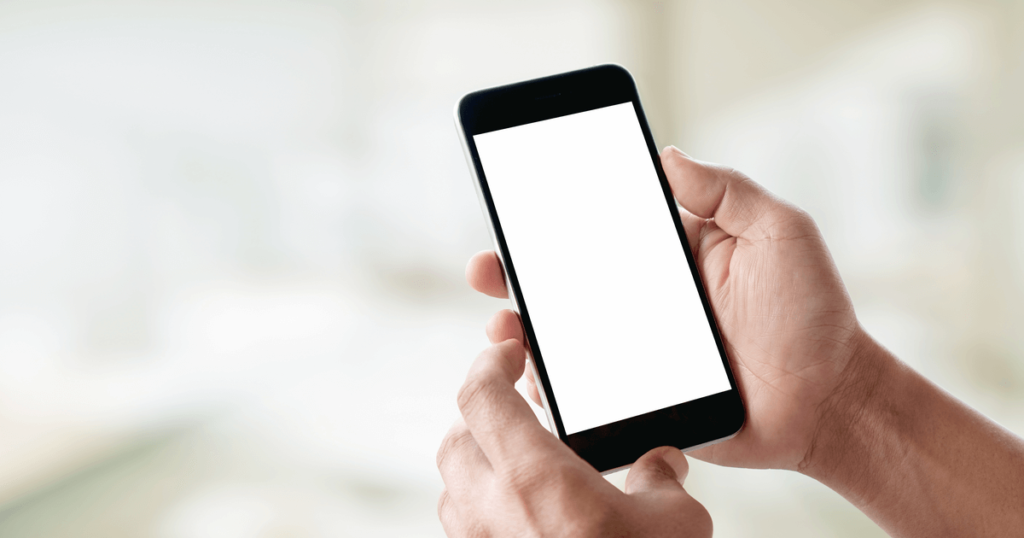
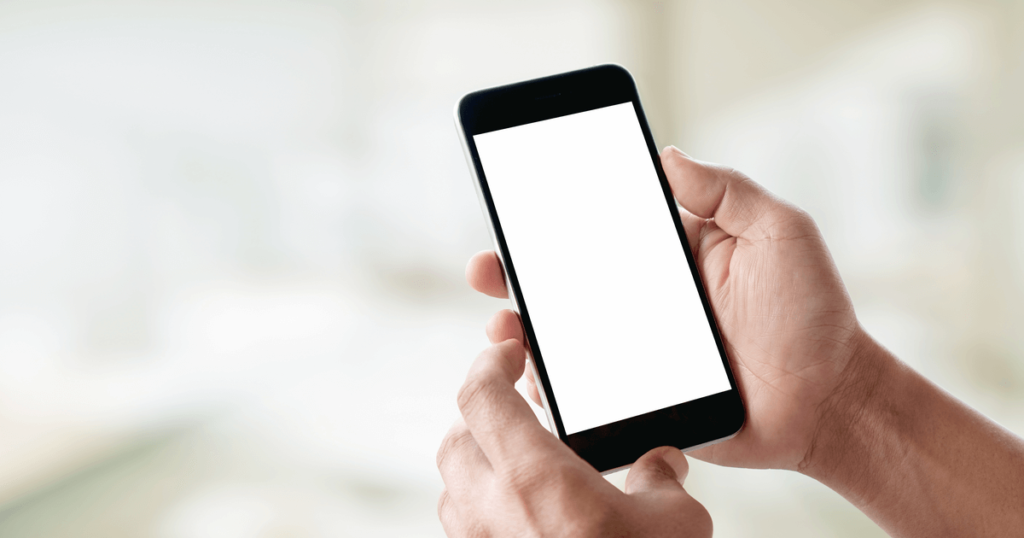
メルカリでの商品出品は、スマホアプリとWEBブラウザ、どちらからも行うことができます。
この記事では、どちらの方法もご紹介しますので、ご自身にあった出品方法を選んでみてください。
基本的な出品の流れは、
- 商品の写真登録
- 商品の名称と詳細を設定
- 配送方法を設定(着払い/発払い)
- 販売価格を設定
- 「出品する」ボタンを押す
というステップで行います。
アプリから出品登録をする場合
実は、メルカリの商品出品は、スマホアプリから行ったほうが便利です。
スマホアプリから出品する場合には、スマホ本体とアプリを連携させることで、出品時に撮影してそのまま登録を行うことができます。
また、本などのように、出品したいアイテムにバーコードが直接付いているような商品の場合は、バーコード読み込みによって商品登録に必要な情報の大半が入力できてしまう「バーコード出品」も利用できます。
あわせて読みたい




メルカリの出品方法を初心者向けに解説!登録から発送までの流れ
「メルカリの出品方法がよくわからない」「売れなかったらどうしよう…」と、メルカリでの出品に一歩踏み出せずにいませんか?月間2,200万人以上が利用するメルカリなら …
webから出品登録をする場合
webから出品登録をする場合は、出品時に合わせて撮影するということができないので、事前に撮影しておいた商品画像を添付して登録します。
同じく、スマホアプリの機能であるバーコード出品は利用できません。
あわせて読みたい




メルカリ出品アイテムの写真を綺麗に撮るポイントって?機材不要で今すぐできる方法をチェック!
「メルカリを使ってみたいけれど、綺麗な写真が撮れるか不安…」「あまり機材にはお金をかけたくない…」そんな方に向けて、ここでは初心者がスマートフォンのカメラで綺…
まとめ
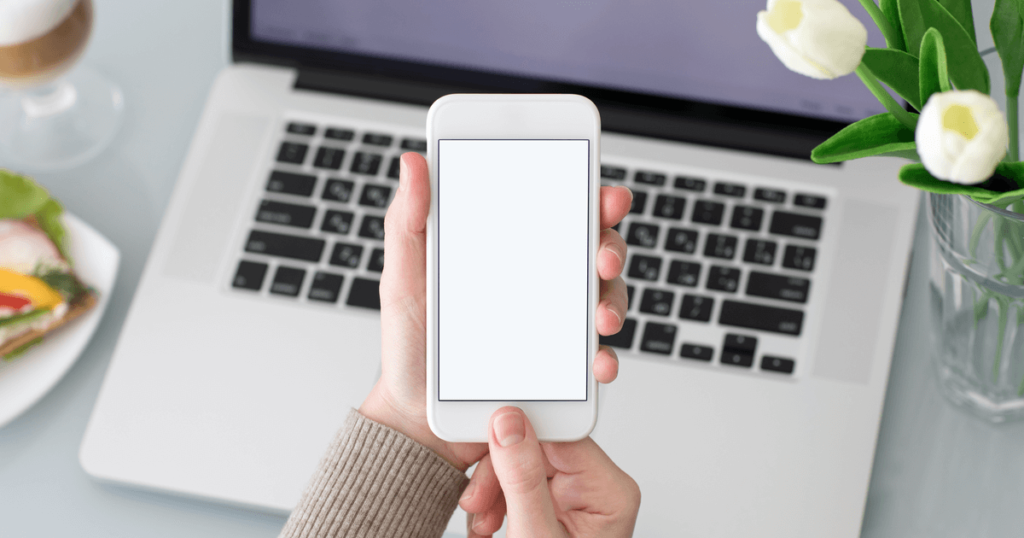
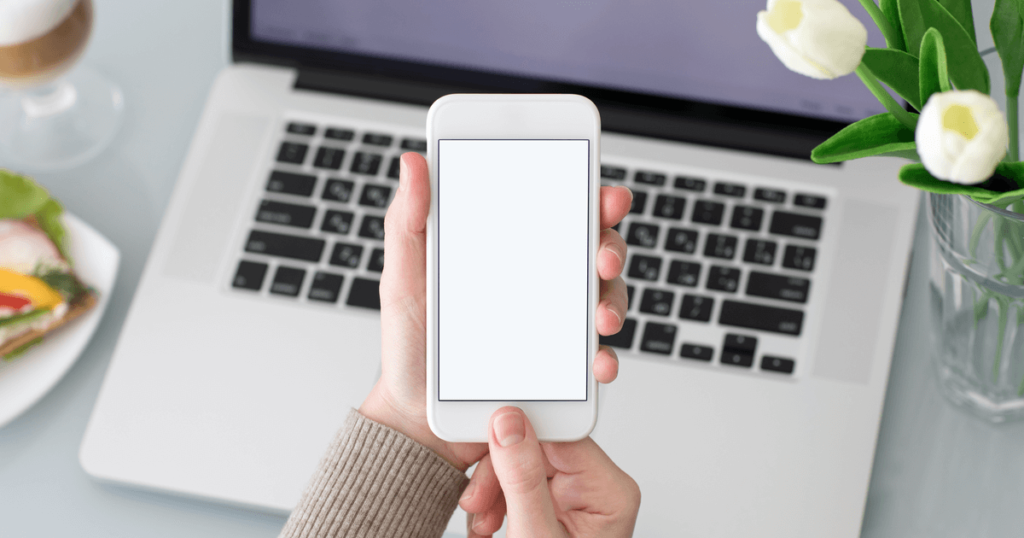
今回は、メルカリの使い方で困ったことがあったときの対応方法についてご紹介しました。
何かわからないことがあった場合は、この記事でご紹介したメルカリガイドなどを参考にしながら解決してみてください。
メルカリ 日本最大のフリマサービ…




ヘルプセンター メルカリ 日本最大のフリマサービス
メルカリは誰でも安心して簡単に売り買いが楽しめる日本最大のフリマサービスです。新品/未使用品も多数、支払いはクレジットカード・キャリア決済・コンビニ・銀行ATMが利…